Možete da uđete u sobu za sastanke samo sa pametnim telefonom i izlažete projekciju slajdova na velikom ekranu.

Video: Isa bežično šalje (ili "izbaci") projekciju slajdova sa telefona na Surface Hub ekran
Kliknite na naslov odeljka ispod da biste ga otvorili i videli detalje.
-
PowerPoint prezentacija na telefonu ili uskladištena u usluzi oblaka kao što je OneDrive.
-
Android telefon koji podržava Miracast. Na primer:
Brend
Telefon
Alcatel
A7 i A7 XL
HTC
U11 Plus i U11 Life
LG
V30 i V30 Plus
Samsung
Galaxy S8 i Galaxy Note8
Sony
Xperia XA2 i XA2 Ultra
Xiaomi
Mi 5X
Pogledajte priručnik za pametni telefon ili se obratite proizvođaču da biste saznali više o podršci za Miracast na telefonu.
-
PowerPoint za Android instaliran na telefonu.
-
Veliki ekran koji podržava Miracast.
Neki veliki monitori (i veliki televizori) koji se postavljaju na zid imaju ugrađen Miracast. Ako monitor ili televizor nemaju ugrađen Miracast, može se koristiti adapter. Na primer:
Tačni koraci zavise od brenda telefona. Ova procedura, kao i gorenavedeni video, opisuje proces na Samsung Galaxy S8 ili Note8 uređaju.
-
Na telefonu prevucite nadole sa vrha ekrana da biste otvorili Brze postavke.
-
Dodirnite stavku Pametni prikaz da biste otvorili tu aplikaciju.
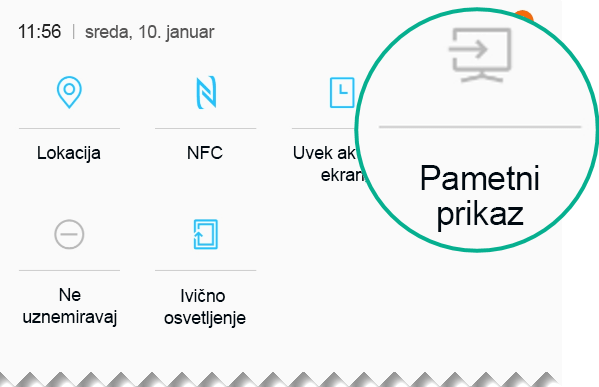
Pametni prikaz traži monitor u blizini koji podržava Miracast. Kada pronađe monitor, povezuje telefon i monitor. Ako je dostupno više ekrana, oni će biti navedeni na ekranu telefona. Dodirnite ime da biste se povezali sa njim.
Kada se uspostavi veza između telefona i monitora, sadržaj ekrana se pojavljuje na monitoru.
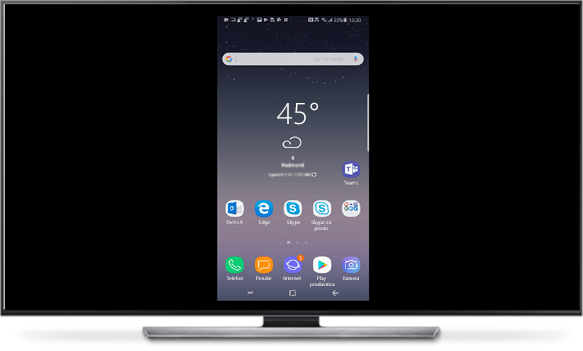
-
Na telefonu se prebacite na PowerPoint i otvorite prezentaciju. Dodirnite stavku Projekcija slajdova

-
Krećite se kroz prezentaciju kao i obično, dodirnite strelice napred i nazad sa leve i desne strane slajda na telefonu.
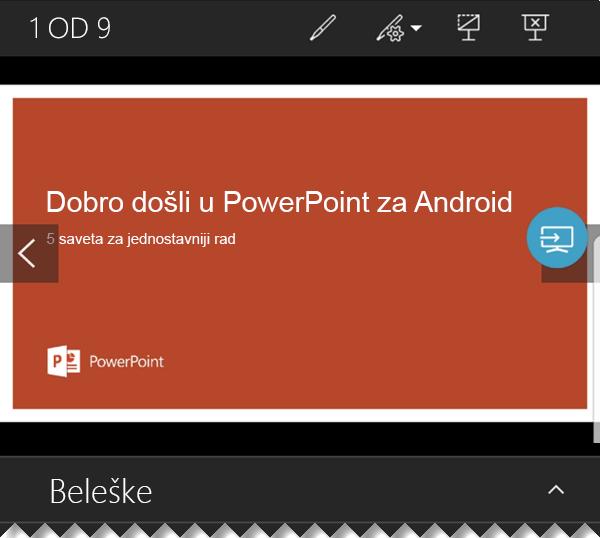
Da biste uključili laserski pokazivač, pritisnite i zadržite slajd. Kada se pojavi, pomerajte pokazivač prevlačenjem.
-
Da biste zaustavili kasting telefona na ekran, dodirnite ikonu veze

Seel Takođe
Korišćenje laserskog pokazivača na pametnom telefonu prilikom predstavljanja u programu PowerPoint










